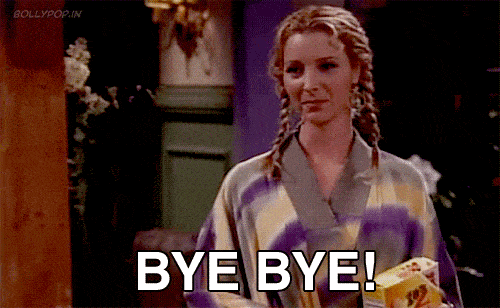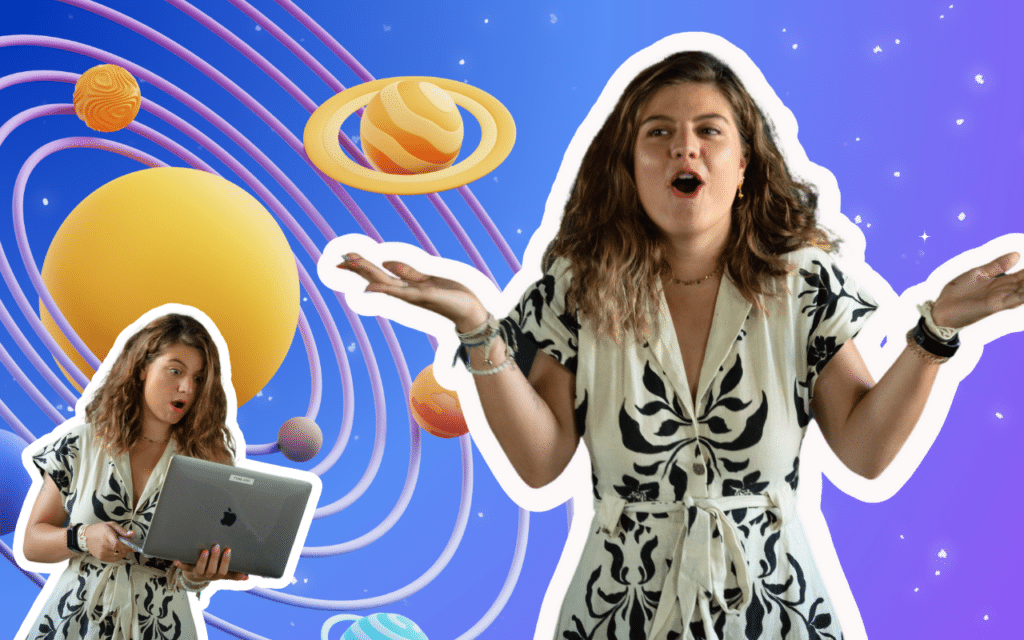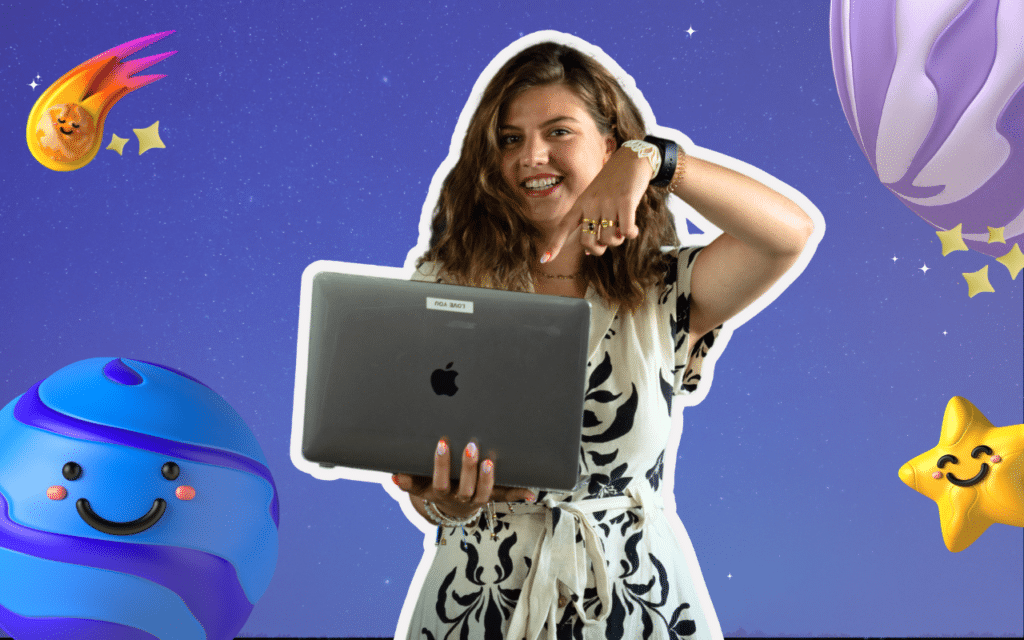Airtable est un incontournable. Aujourd’hui nous allons voir comment synchroniser Waalaxy x Airtable. C’est un outil SaaS NoCode qui permet de créer des bases de données pour tout.
C’est un outil qui s’adresse à tous types de personnes: agence, photographe, business developper, start-up etc…
La mission d’Airtable est simple : Tout connecter. Réaliser n’importe quoi. Cela ouvre le champ des possibles, n’est-ce pas ? 😍
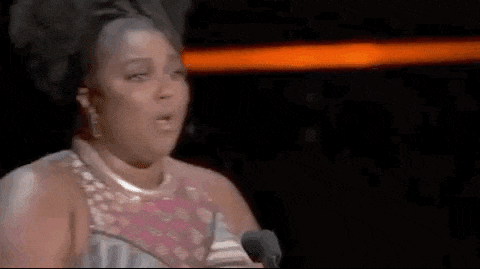
Faut-il un abonnement payant pour créer des Webhooks Zapier ?
Il vous faudra en effet avoir un abonnement payant sur Zapier, ou la version d’essai pour pouvoir créer des Webhooks.
Il vous faudra également un abonnement payant, Avancé ou Business sur Waalaxy pour créer des Webhooks.
Lien du Zap Waalaxy x Airtable
Vous pourrez directement copier le lien de ce Zap pour synchroniser Waalaxy x Airtable, pour les plus challengeurs, suivez le tuto ! 👀
➡️ Lien du Zap Waalaxy x Airtable
Synchronisation Waalaxy x Airtable
Etape 1. Rendez-vous sur Zapier
- Cliquez sur « Create a Zap »,
- Cherchez « Webhook by Zapier »,
- Dans « Event », sélectionnez « Catch Hook »,
- Faites « Continue » deux fois, en skippant la partie « Pick off a Child Key »,
- Copiez l’URL du webhook.
Etape 2. Rendez-vous sur Waalaxy
- Cliquez sur « Campagne » et « Créez une campagne »,
- Filtrez par l’action « Synchro CRM » pour avoir accès à toutes les séquences qui incluent cette action,
- Sélectionnez la séquence,
- Remplissez les différents champs, (action, délai, contenu de message),
Dans la partie « Synchro CRM » :
- Sélectionne le CRM que tu vas configurer,
- Colle le lien du Webhook précédemment copié,
- Clique sur « Tester », puis « Valider »,
- Lance la campagne. 🚀
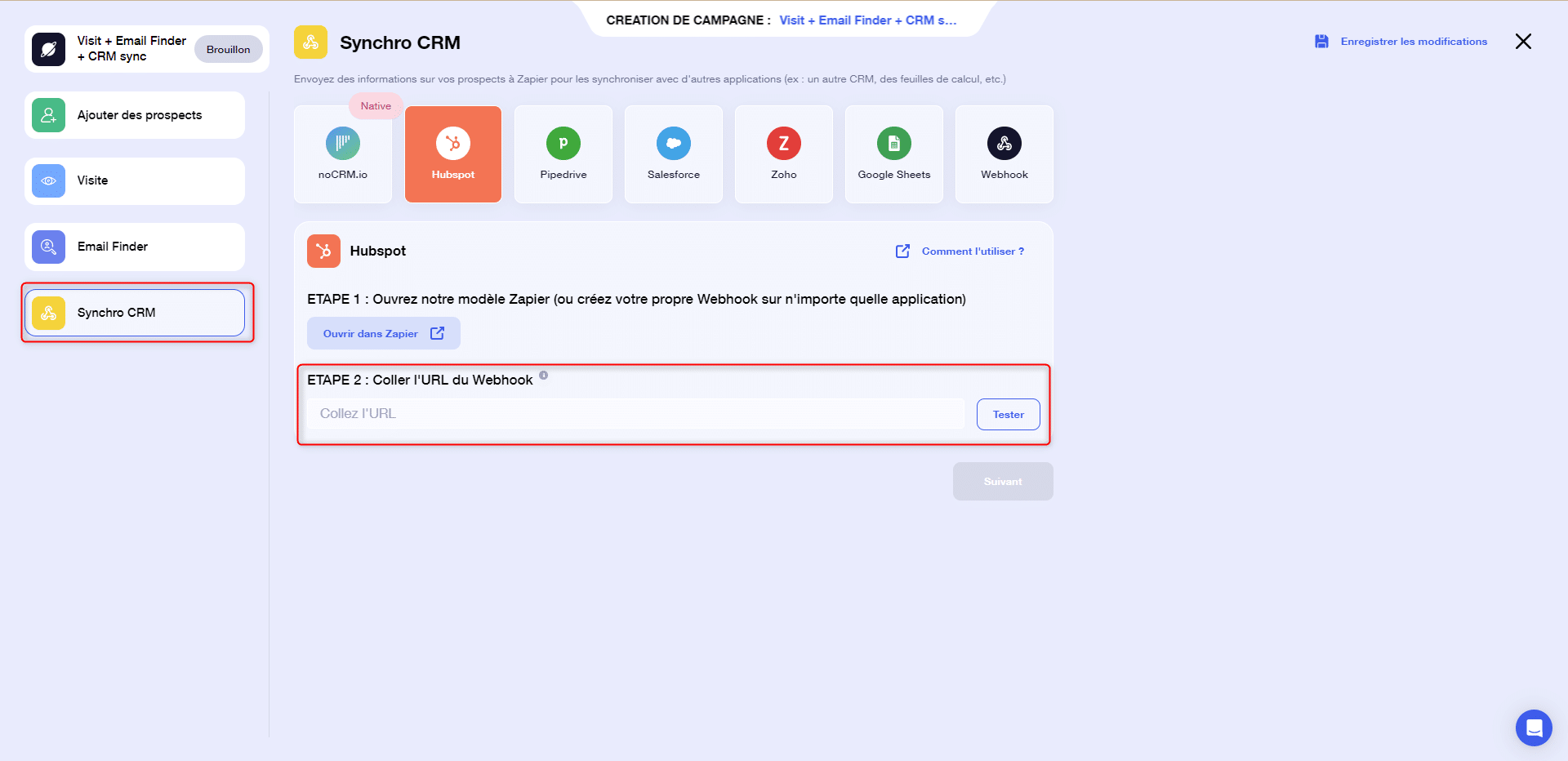
Etape 3. Lancez le Webhook
Retourne sur Zapier, et reprend là ù tu t’étais arrêté.
Maintenant que la campagne a été lancé, tu vas pouvoir « Valider le Webhook » sur Zapier.
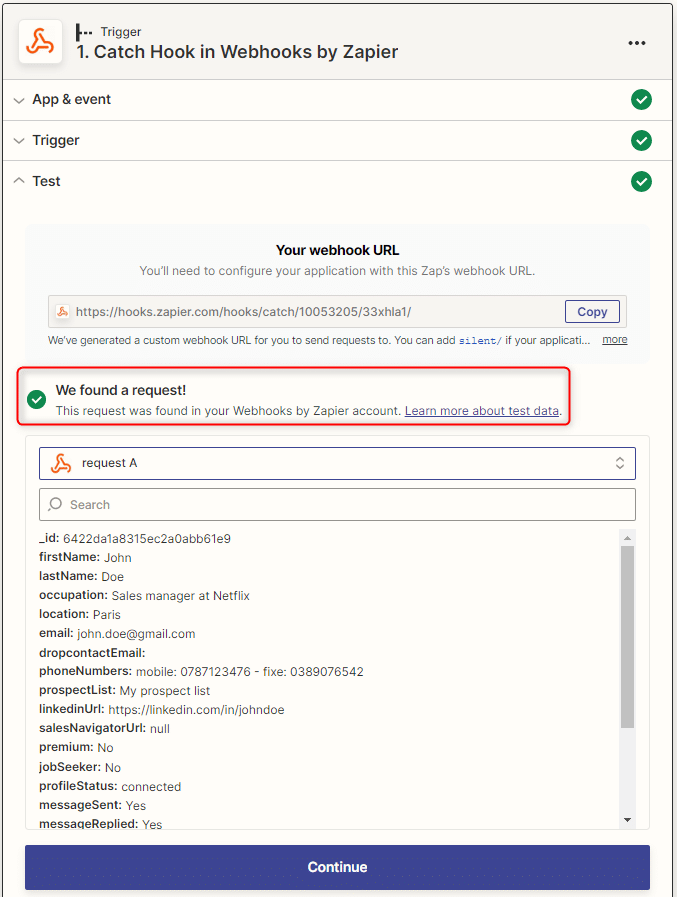
- Cliquez sur « Continue »,
Etape 4. Synchronisez Airtable
- Cliquez sur le petit « + » et chercher « Airtable».
- Dans « Event », chercher « Create Records (With Line Item Support » et faites « Continue ».
- Connectez votre compte Airtable, et cliquez sur « Continue ».
Vous devez au préalable sur Airtable avoir crée une base:
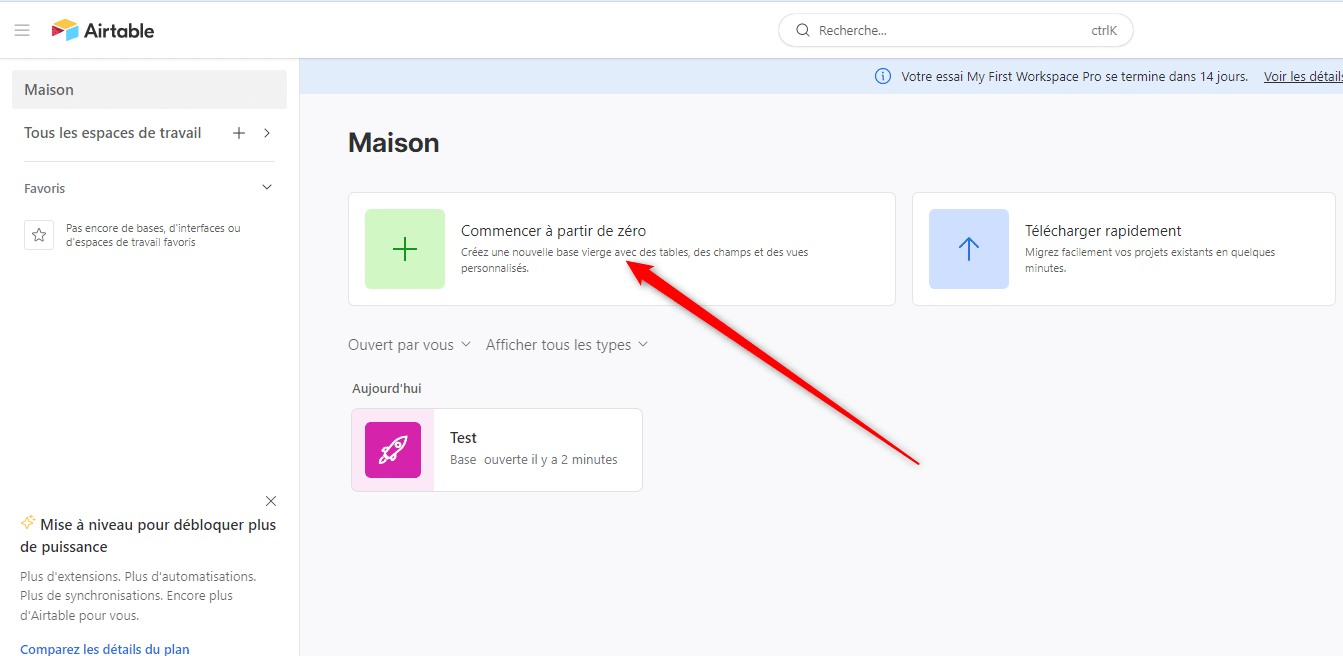
Puis que vous donniez un nom à votre feuille et que vous ayez crée les colonnes des champs que vous voulez synchroniser:
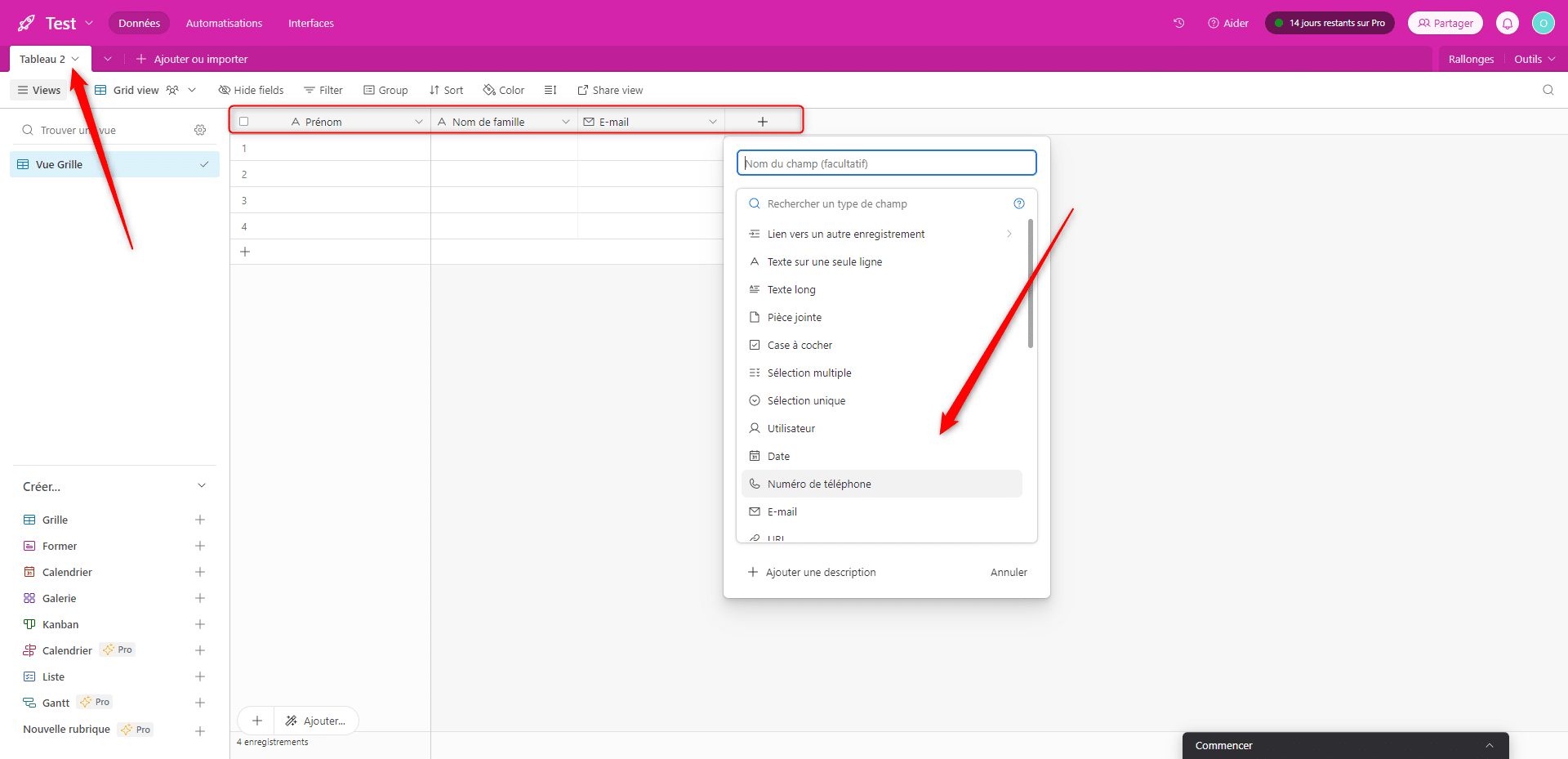
- Retour sur Zapier,
- Dans « Action », sélectionnez la « base » que vous avez crée,
- Sélectionnez la feuille, et cliquez sur « Refresh fields » pour avoir les champs qui apparaissent.
- Sélectionnez chaque variable dans chaque champ:
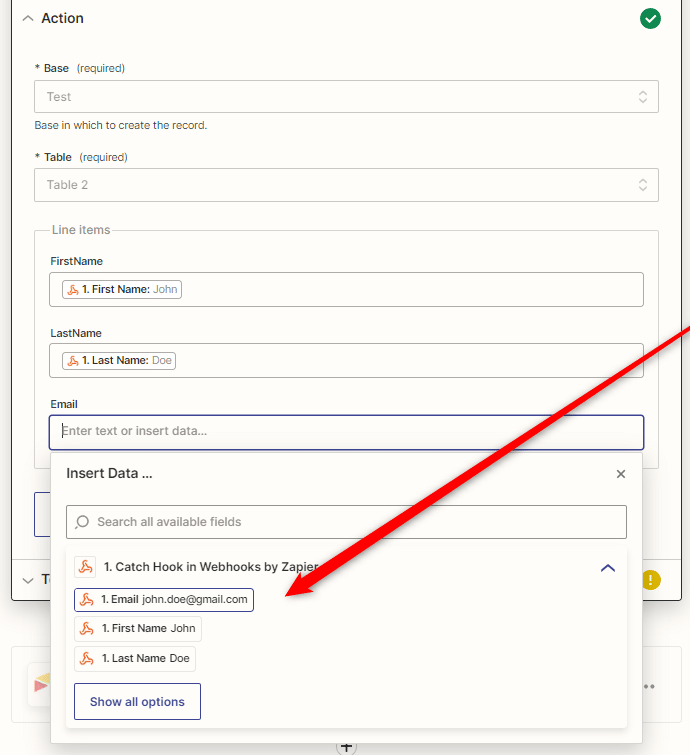
- Cliquez sur « Test Action »,
- Vous devriez avoir un message de succès :
- Cliquez sur « Publish le Zap »,
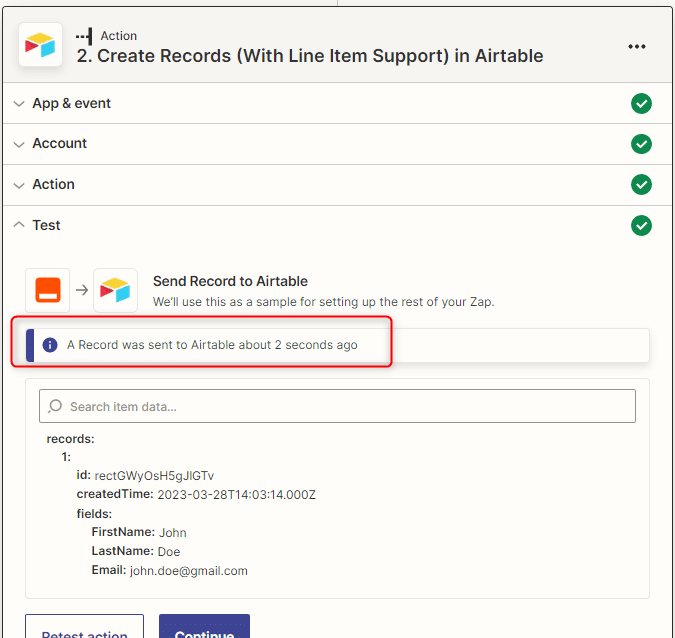
Vue sur Airtable
Sur Airtable, les données vont se synchroniser automatiquement:
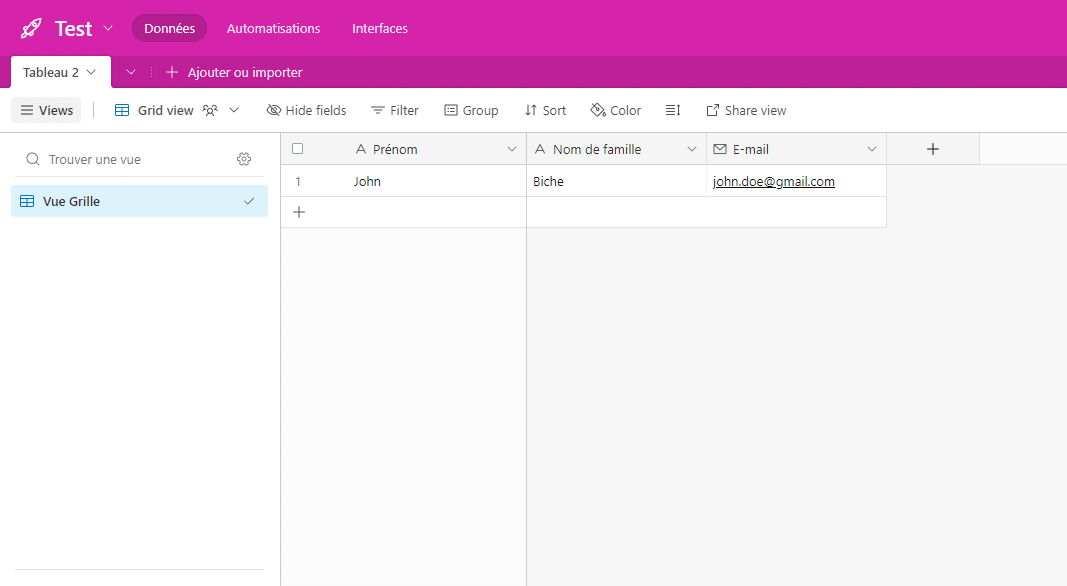
Le tour est joué ! 😍
FAQ de l’article Synchroniser Waalaxy et Airtable via Zapier
Quelle est la tarification d’Airtable ?
Il existe plusieurs abonnements sur Airtable : gratuite, Plus, Pro et Entreprise.
Vous pouvez essayer gratuitement 👌 chacun de ces abonnements.
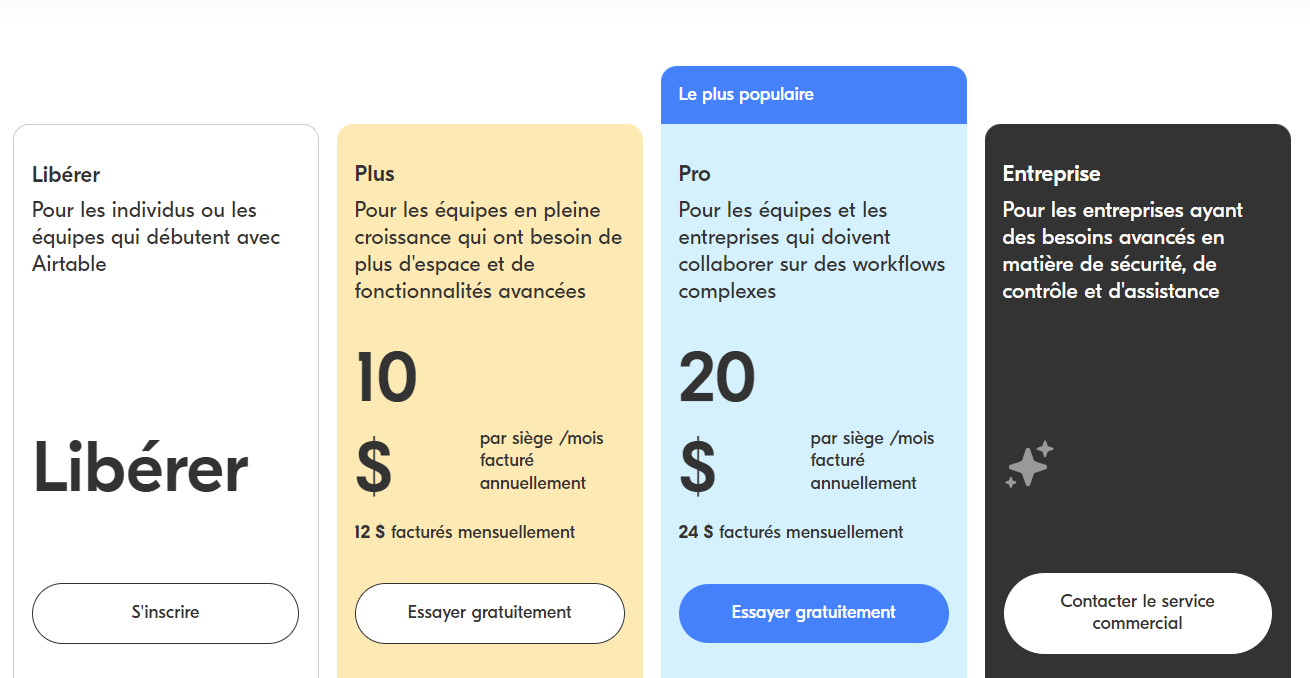
Pour en savoir plus ➡️ Tarification de Airtable.
Comment je modifie une colonne sur Airtable ?
Pour modifier une colonne sur Airtable, il vous suffit de double-cliquer sur la rubrique, sélectionner le type de variable, éditer le nom et enregistrer.
Comment sont envoyées les données sur Airtable ?
Nous envoyons les données une à une.
Conclusion
Airtable est un outil complet. Il est possible de faire des milliers de choses, c’est un outil qui peut s’adresser à tous les profils 😍, quel que soit le métier : en CRM, en pipe pour suivre vos résultats, en outil de gestion, en automatisation.
Tout est possible avec Airtable, ce qui le rend encore plus puissant, c’est le fait de synchroniser Waalaxy à Airtable qui, vous permet d’avoir un outil de prospection et un outil de gestion automatisés : gain de temps, et efficacité !